Win10桌面图标怎么变小操作方法
来源:本站整理 作者:U盘量产网
如果你在使用笔记本电脑的话,肯定遇到过在win7升级到win10系统后,桌面图标变得很大的问题,特别是图标很多的时候,整个屏幕都被图标占满了,这样不好看不说还影响使用,所以我们需要把这些图标变小,那么win10系统怎么变小图标呢,跟win7一样吗?
一、其实调节的方式跟win7差不多,一样的在桌面空白处点击鼠标右键,在弹出的菜单里选择查看,然后选择小图标或者中等图标就可以了。
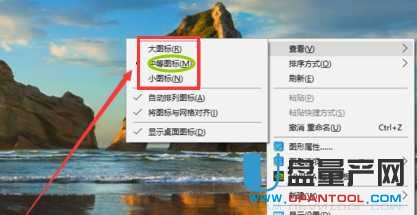
二、但win10比win7强一点的地方在它可以单独调节图标、文字、窗口的大小,可以调节到我们认为比较合适的大小,调节的范围更广泛了,具体方法是:
1、在桌面空白处单击右键,然后可以在右键菜单里选择“显示设置”这个项目。
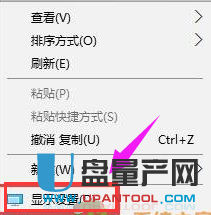
2、在“设置”窗口中,可以看到右侧的“更改文本、应用和其他项目的大小”,用户用鼠标拖动滑条即可任意调整,如果觉得大了就左边拖动,小了就左边拖动滑块。
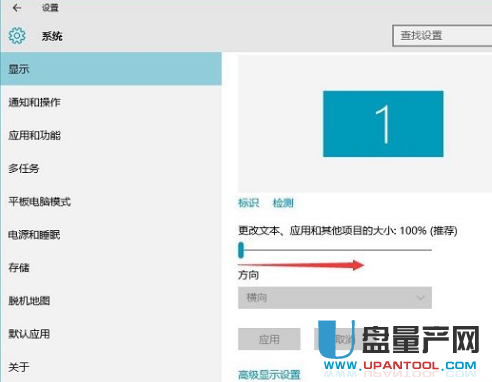
3、这样的调整其实不是改的分辨率,而是直接作用于桌面图标、文字、窗口,所以非常的灵活。
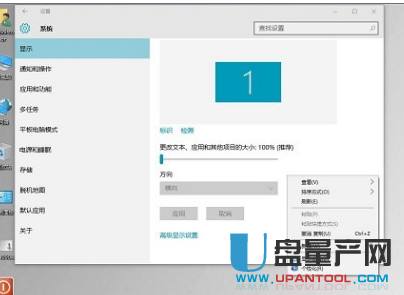
总结:这样调整相对于单独调整桌面图标的大小更胜一筹,可以对所有窗口的文字也变大变小,特别是有些屏幕本身就小的时候,改分辨率又显得屏幕模糊,所以单独改字体和窗口与图标的大小来得更完美。
